Mobilen batteri er et av elementene i enhver smarttelefon som byr på flest problemer, og når som helst. Når vi kjøper en ny, ser vi alltid på kapasiteten, spesielt i milliampere timer . Jo høyere antall milliampere, desto større kapasitet og derfor større autonomi vil det gi enheten vår på én time.
Teorien er veldig enkel, men praksisen er ikke så mye, fordi med tidens gang og langvarig bruk av terminalen vår, utlades batteriet før eller dets kapasitet reduseres, og som en konsekvens må vi sette det på lading først. Hvem har ikke en mobil borte i en skuff som ikke har vært slått på på flere år?
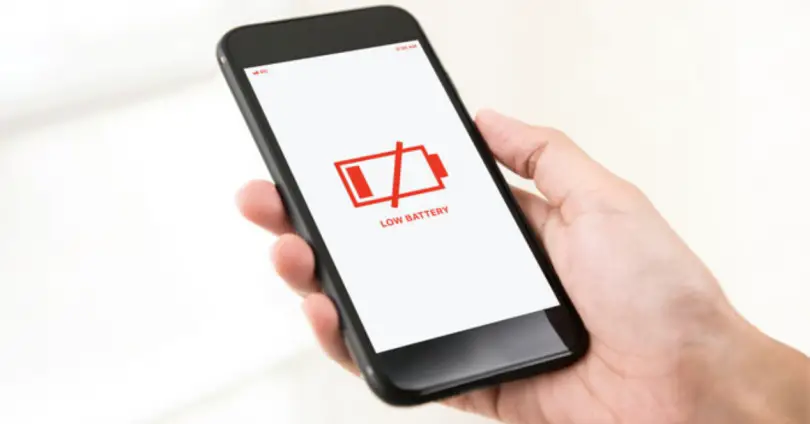
Hver gang vi bytter terminal, beholder vi vanligvis vår forrige modell, enten fordi den var utdatert eller fordi vi rett og slett bestemte oss for å anskaffe en mer moderne. Ved mange anledninger kan vi gå til det som en siste utvei fordi vi har mistet eller reparerer den nåværende, eller vi bare ønsker å redde gamle filer eller fotografier. Til syvende og sist spiller det ingen rolle hva årsaken er. Problemet er at når vi vil slå på denne juvelen, finner vi det mobilen slås ikke på . Hvorfor? Vel, av den enkle grunn at batteriet har blitt helt utladet etter ikke å ha vært brukt så lenge.
Har du sørget for at den ikke slår seg på?

Det virker som et enkelt spørsmål, men det er langt fra det. Før vi kommer til det verste, må vi uttømme alle alternativene for å prøve slå på mobilen uten batteri .
prøv å slå den på
En løsning er å utføre en tilbakestilling av batterisyklus . For enheter med en flyttbar er det like enkelt som å ta den ut, vente noen sekunder og sette den inn igjen. Imidlertid har alle nåværende smarttelefoner en enkelt kropp, det vil si at denne komponenten ikke lett kan fjernes, siden den ikke har en av denne typen. Hold derfor nede strømknappen på enheten i flere sekunder.
Vi må holde knappen inne. Selv om du, avhengig av produsenten, bør holde det slik i 10 eller 30 sekunder. Jo flere jo bedre, helt til et bilde eller en logo vises på skjermen. Dette vil ikke være umulig, selv om mobilen ser ut til å ikke ha batteri, siden det alltid er en liten prosentandel av nødstilfelle igjen for disse tilfellene.
Gjør batteritester
Når det gjelder det andre alternativet, må vi bruke det laste . Det ideelle er å gjøre det med den originale kabelen og laderen til mellom 15 og 30 minutter , selv om det noen ganger er nok å ha det i et par minutter til batteriikonet vises på skjermen. Hvis den ikke lader, må vi prøve en annen lader, siden denne kan være skadet. Vi venter igjen mellom 15 og 30 minutter.
Etter å ha koblet telefonen til laderen og ikonet ikke vises eller vi ser noen lade-LED, betyr det at den ikke har nok strøm til å slå på eller vise noe innhold på skjermen. La telefonen lade i noen minutter til, og prøv deretter den første metoden på nytt.
Den lader, men slår seg ikke på.
Det siste alternativet er at det ikke er et problem med mobilbatteriet, men at telefonen ikke slår seg på pga skjerm . For å sjekke det, må vi trykke og holde inne strømknappen i 30 sekunder. Så venter vi to minutter, og så ringer vi den telefonen. Hvis det høres, er problemet med skjermen. Hvis det ikke høres ut, vil det være en feil på denne komponenten på smarttelefonen.
Metoder for å slå på mobilen
Definitivt, vår mobiltelefon uten batteri slår seg ikke på ved å bruke de mest grunnleggende alternativene. Dette betyr at for å gjenopplive det, må vi se etter mer effektive løsninger. Selv om de også kan spille oss et puss hvis vi ikke bruker dem riktig.
Vi kan velge denne løsningen når enheten vår støtter lading, men ikke kan slå seg på. Denne prosessen er også kjent som ' simulert fjerning av batteriet ', og det kan redde telefonen vår i mange tilfeller. Hvert merke har en annen modus operandi, og nedenfor vil vi fortelle deg hvordan du gjør det for hver produsent. Du må imidlertid huske på at alle dataene du har lagret på enheten vil bli fullstendig slettet. Derfor anbefaler vi at du går til den siste delen av artikkelen slik at du kan gjenopprette alle filene. Deretter kan vi utføre følgende trinn:
- Samsung – Trykk og hold inne strøm- og volum ned-knappene i ca. 10 sekunder. På noen modeller må du også trykke på Hjem-knappen. Hvis Boot Mode menyen vises når du starter telefonen på nytt, må du velge Slå av alternativet for å bekrefte prosessen.
- Huawei – Hold nede strømknappen i 10 sekunder.
- Pixel/Nexus – Hold nede strømknappen i ca. 10 sekunder.
- LG – Hold nede strømknappen og volum ned i noen sekunder. Telefonen vil ta et skjermbilde og etter omtrent syv sekunder vises en nedtelling. Hvis vi slipper knappene når som helst, vil tilbakestillingen bli kansellert.
- Sony – Hold nede strømknappen i noen sekunder. Når smarttelefonen vibrerer slipper vi knappen og den starter automatisk på nytt.
- iPhone – Trykk på Hjem- og strømknappen i 10 sekunder.
- HTC – Trykk og hold inne strømknappen og volum opp i 10-15 sekunder.
- realme – Trykk og hold inne strømknappen og volum opp i ca. 8 sekunder.
- Xiaomi – Trykk på strømknappen og volum opp i minst 10 sekunder.
- OPPO – Trykk og hold inne strømknappen og volum ned til telefonen vibrerer.

Forhindre at batteriet dør
Forebygging er kur, og når det gjelder smarttelefonen din også. Som vi allerede har sagt, er dette elementet et av de som lider mest med bruken og tidens gang, så du kan bruke følgende tips til øke batterilevetiden til mobilen din .
På denne måten slipper du å slå på en telefon uten strøm lenger, du kan til og med spar batteri på mobilen :
- Styrer temperaturen på denne terminalkomponenten.
- Hold enhetens ladning mellom 20 % og 80 %.
- Hvis du skal oppbevare mobilen en stund, lad den opp til 50 %.
- Reduser lysstyrke og skjermtidsavbrudd.
- Ikke slå på Bluetooth, plassering eller Wi-Fi hvis du ikke skal bruke dem.
- Aktiver "Batterisparing"-modus på mobilen.
- Koble alltid til både laderen og den originale kabelen til enheten.
- Hvis du lader smarttelefonen, ikke bruk den, eller bruk den lite, da den kan varmes opp mer enn nødvendig.
- Lukk bakgrunnsapper.
- Kalibrer mobilbatteriet regelmessig.
Gjenopprette mobildata
Hvis du endelig ikke får tilgang til den døde telefonen din, er neste trinn å gjenopprette de lagrede dataene. For dette kan du bruke ulike applikasjoner.
Bruk Recuva
Recuva er et lett å laste ned program som er tilgjengelig for Windows-baserte datamaskiner, selv om det finnes andre programmer tilgjengelig for Mac også. I alle fall skal vi forklare hvordan Recuva brukes og fremgangsmåten for å gjenopprette smarttelefonfiler:
- Når du har installert programmet, åpner du det.
- Koble mobilen til datamaskinen med en USB-kabel.
- Når du har koblet den til, begynner den å lese alt innholdet på enheten din. Når den viser deg, velg Bytt til avansert modus alternativet.
- En fullskjerm vises med alle filene. Hvis du vil søke etter en bestemt fil, klikker du på Søker etter innhold alternativ. Der kan du skrive inn nøkkelord for å avgrense søket.
- Til slutt merker du av i boksen som vises til venstre for filene for å velge dem, og klikker på Gjenopprette knapp.
- Velg mappen på datamaskinen der du vil lagre filene.
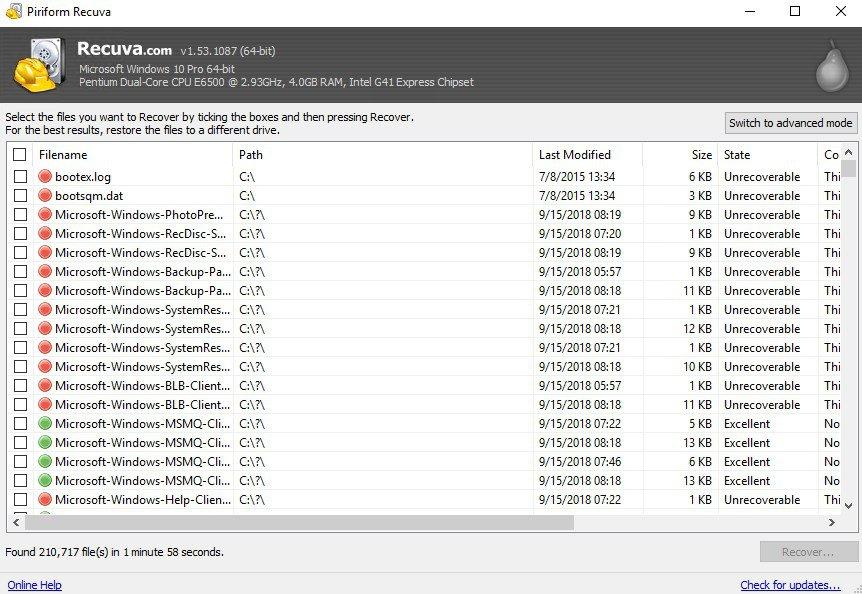
Prøv Google Foto
Backup kopier kan redde oss fra mange problemer når det gjelder å gjenopprette filene våre. Når det gjelder fotografier, Google Bilder kan være din beste allierte, siden den automatisk lagrer alle bildene du lagrer på telefonen til skyen. Hvis du hadde en sikkerhetskopi aktivert i applikasjonen på din gamle mobil, er det mest sannsynlig at bildene dine er trygge. Det eneste du trenger å gjøre for å bekrefte det er å gå inn fra en hvilken som helst enhet med samme konto som du hadde i din forrige terminal, og du vil kunne laste dem ned hvor du vil.
Google-kontakter
Det er forskjellige måter å lagre kontakter på enheten vår. I vårt SIM-kort, i mobilens egen lagring eller i skyen. Det kaliforniske selskapet spiller også inn her, da det har en egen seksjon for våre kontakter. Hvis du tidligere hadde den aktivert og hadde tatt en sikkerhetskopi, kan du gjenopprette alle numrene på den nye enheten din på denne måten:
- Gå til enhetens innstillinger og se etter Google-menyen.
- Se etter Konfigurer og gjenopprett-delen og få tilgang til den.
- Når du er inne, klikker du på Gjenopprett kontakter.
- Velg kontoen din (siden du kan ha flere) og velg sikkerhetskopien du vil gjenopprette. Deretter vil alle kontaktene ha blitt synkronisert på din nye smarttelefon.
Bruk Disk
Gjennom Google Disk du kan gjenopprette applikasjoner, anropslogg, kalender og mye mer lagret i din personlige Google-konto. Vi kan utføre denne handlingen når vi konfigurerer vår nye enhet. For å gjøre dette, må du gjøre følgende:
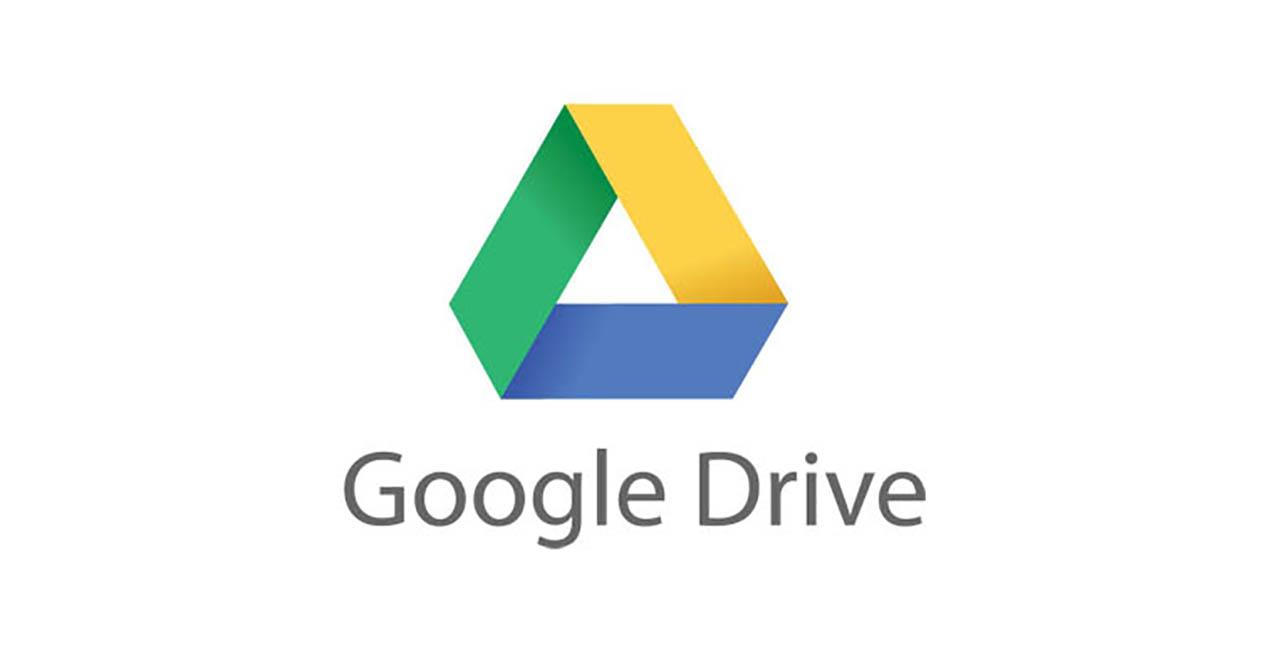
- Skriv inn Google-kontoen din på den nye telefonen din.
- Når du har bedt om det, vil den fortelle deg at en sikkerhetskopi er tilgjengelig.
- Gjenopprett sikkerhetskopien. Alle filene og dokumentene fra Google-kontoen din blir gjenopprettet til den nye enheten.